LANGKAH-LANGKAH MENGINSTAL UBUNTU SERVER
1. Masukkan CD Instalasi Linux Ubuntu Server, tunggu beberapa saat hingga muncul tampilan awal instalasi. Lalu pilih bahasa yang dikehendaki untuk proses instalasi Ubuntu Server.
2. Pilih “Install Ubuntu Server” untuk melanjutkan proses instalasi Ubuntu Server.
3. Pilih salah satu bahasa sebagai default language system Ubuntu Server.
4. Pilih lokasi negara Anda, jika tidak ada pilihan negara Anda silahkan pilih 'other' lalu tekan ‘enter’ untuk melanjutkan proses instalasi Ubuntu Server.
5. Pilih bagian benua di mana negara Anda berada lalu tekan ‘enter’ untuk melanjutkan proses instalasi ubuntu server.
6. Pilih salah satu negara di mana Anda berada lalu tekan ‘enter’ untuk melanjutkan proses instalasi Ubuntu Server.
7. Pilihan untuk mendeteksi keyboard yang terpasang, Anda bisa melewatinya jika tidak ingin melakukan proses deteksi.
8. Pilih pengaturan keyboard (di sini dicontohkan ENGLISH(US) lalu tekan ‘enter’ untuk melanjutkan proses instalasi Ubuntu Server.
9. Masukkan nama “hostname” yang dikehendaki (jika jaringan milik Anda sendiri), kemudian pilih ‘continue’ untuk melanjutkan proses instalasi Ubuntu Server.
10. Sistem akan mendeteksi zona waktu wilayah Anda. Pilih "Yes" untuk melanjutkan proses instalasi ubuntu Server atau pilih "no" untuk pengaturan zona waktu wilayah Anda.

11. Pilihan untuk memandu proses partisi. Di sini dicontohkan dengan memilih pilihan pertama yaitu "Guided - use entire disk" yaitu memilih semua kapasitas harddisk.
12. Konfirmasi untuk memformat, menghapus dan memakai semua kapasitas harddisk.
13. Ketikkan nama lengkap dari user Ubuntu Server lalu pilih ‘continue’ untuk melanjutkan proses instalasi Ubuntu Server.
14. Ketikkan username akun Ubuntu Server Anda untuk login ke Ubuntu Server nanti, lalu pilih ‘continue’ untuk melanjutkan proses instalasi Ubuntu Server.
15. Ketikkan password dari akun Ubuntu Server Anda (dianjurkan untuk mengkombinasikan password Anda) untuk login ke Ubuntu Server nanti. Lalu pilih ‘continue’ untuk melanjutkan proses instalasi Ubuntu Server.
16. Verifikasi password akun Ubuntu Server Anda. Lalu pilih ‘continue’ untuk melanjutkan proses instalasi Ubuntu Server.
17. Jika Anda ingin sistem mengenkripsi data pada direktori home saat Anda login silahkan pilih ‘Yes’ atau jika tidak silahkan pilih ‘No’ untuk melanjutkan proses instalasi Ubuntu Server.
18. Jika Anda memerlukan alamat ‘proxy’ untuk mengakses internet silahkan Anda masukkan alamat ‘proxy’ tersebut tetapi Anda bisa mengosongkannya jika Anda tidak memerlukan ‘proxy’, lalu pilih ‘continue’ untuk melanjutkan proses instalasi Ubuntu Server.
19. Sistem sedang melanjutkan proses pengaturan APT (Advanced Packaging Tool)
20. Pilih “No automatic updates” jika Anda tidak akan memperbaharui sistem Ubuntu Server Anda lalu tekan ‘enter’ untuk melanjutkan proses instalasi Ubuntu Server
21. Pilih software yang akan dipasang pada sistem Ubuntu Server Anda lalu tekan ‘enter’ untuk melanjutkan proses instalasi Ubuntu Server (bisa diinstall kemudian hari, kosongkan saja).
22. Pilih ‘Yes’ untuk melanjutkan proses pemasangan ‘GRUB boot loader’ ke ‘master boot record’. GRUB berfungsi untuk memperbolehkan ‘user’ memilih sistem operasi mana yang akan dijalankan (jika terdapat lebih dari satu sistem operasi).
23. Instalasi Ubuntu Server telah selesai dan sistem akan dinyalakan ulang. Silahkan Anda pilih ‘continue’.
24. Sistem Ubuntu Server Anda telah siap digunakan.
25. Silahkan masukkan ‘username’ dan ‘password’ sesuai dengan yang telah Anda isikan pada saat proses instalasi Ubuntu Server tadi.
Membuat server dengan Ubuntu Server 9.10
* Langkah pertama kita seting ethernet card, kita tentukan ipv4 pada eth 1 yaitu 192.168.0.1 dengan netmask 255.255.255.0, sedangkan untuk eht0 yang terhubung dengan modem tidak perlu diseting lagi, edit file /etc/network/interfaces dengan mengetikkan
sudo nano /etc/network/interfaces
Setelah selesai disimpan, dengan cara tekan Ctrl+x, kemudian tekan Y
* Setelah itu lakukan restart pada network
/etc/init.d/networking restart
* Kemudian lihat hasil konfigurasi jaringan dengan mengetikkan
ifconfig
* langkah selanjutnya adalah instalasi DHCP server, biar tidak repot-repot mengetikkan sudo setiap kita memasukkan perintah pada ubuntu server, login sebagai root dengan mengetikkan
sudo su
* baru kemudian
apt-get install dhcp3-server
* Setelah diinstal kita seting dhcp server dengan asumsi jaringan pada eth1 memiliki range 192.168.0.100 sampai dengan 192.168.0.200 dengan netmask 255.255.255.0, ketikkan
nano /etc/dhcp3/dhcpd.conf
pada bagian option domain-name-servers anda isi dengan dns yang akan anda gunakan, saya menggunakan dns speedy jakarta dan surabaya, kemudian pada bagian option domain-name bisa anda isi sesuai selera anda :)
* setelah selesai disimpan kemudian edit file /etc/default/dhcp3-server ketikkan
nano /etc/default/dhcp3-server
Simpan, kemudian restart DHCP3-server dengen perintah
/etc/init.d/dhcpd3-server restart
langkah selanjutnya :
* langkah pertama adalah menambahkan dns server yang akan kita gunakan pada file /etc/resolv.conf ketik
nano /etc/resolv.conf
Kalau anda ingin memakai dns lebih dari 2 tinggal ditulis dibawahnya saja.
* Setelah disimpan kemudian restart service networknya, ketik
/etc/init.d/networking restart
* Agar komputer mau melakukan routing, maka IP Forwarding harus diaktifkan terlebih dahulu dengan mengedit file /etc/sysctl.conf ketik:
nano /etc/sysctl.conf
cari tulisan
# net.ipv4.conf.default.forwarding=1
kemudian hapus tanda pagarnya sehingga menjadi
net.ipv4.conf.default.forwarding=1
* untuk meningkatan pengaman sebaiknya anti spoofing attack dan kernel map protect diaktifkan, cari teks-teks dibawah ini
# net.ipv4.conf.default.rp_filter=1
# net.ipv4.conf.all.rp_filter=1
kemudian tanda pagar di depan teks tersebut dihapus sehingga menjadi
net.ipv4.conf.default.rp_filter=1
net.ipv4.conf.all.rp_filter=1
setelah selesai diedit kemudian disimpan
* langkah selanjutnya adalah kita harus menambahkan script routing agar server tahu mau kemana jaringan akan dirouting ketikkan
/sbin/iptables -t nat -A POSTROUTING -s 192.168.0.0/255.255.255.0 -d 0/0 -j MASQUERADE
keterangannya adalah :
-t nat = adalah pembuatan table nat pada iptable
-A POSTROUTING = ini akan menambah satu aturan baru pada bagian postrouting
-s 192.168.0.0/255.255.255.0 = bagian ip address client yang akan di routing antara 0 – 255. bisa juga sich ditulis 192.168.0.0/24
-d 0/0 = bagian ini akan mencari sumber paket keluar. perintah 0/0 artinya akan mencari dalam bentuk global.
-j MASQUERADE = perintah ini akan mengarahkan rantai paket kebagian tertentu tapi tanpa source.
* Setelah selesai, jangan lupa masukkan script tersebut di file /etc/rc.local, agar saat komputer hidup scriptnya dijalankan secara otomatis, ketik saja
nano /etc/rc.local
kemudian sisipkan
/sbin/iptables -t nat -A POSTROUTING -s 192.168.0.0/255.255.255.0 -d 0/0 -j MASQUERADE
* setelah selesai disimpan , kemudian reboot
sumber : google.com
Sabtu, 12 November 2011
Cara Menginstall Ubutu server
Senin, 10 Oktober 2011
CARA MEMBUAT DATABASE DENGAN GMAIL
Anda bisa melihat formulirnya dengan kilik disini
Rabu, 02 Maret 2011
Cara membuat area hotspot SMK Negeri 1 Cilacap di lingkungan lapangan basket.
3.Kabel UTPkurang lebih 35 meter
4. TL-WR543M Router Wireless LAN Access Point 1 buah
5. Konektor RJ 45 2 buah
6. Klem kabel + paku kurang lebih 70 buah
Pembangunan Hotspot ini dilakukan di SMKN 1 Cilacap dan akan di pasang di tempat yang belum terjangkau atau kurang terjangkau sinyal wi-fi yaitu di ruang belakang ring basket sebelah selatan agar area sekolah bagian itu bisa terjangkau sinyal Hotspot dan penggunanya bisa lebih banyak karena jika di pasang sinyalnya sanggup menjangkau hingga 26 ruang kelas teori dan ruang praktek.
- Sambung kabel UTP yang sudah di crimping dengan RJ-45 dari AP SMKN1 Cilacap Taman ke lokasi AP yang akan dibuat secara cermat dan rapi.
- Klem kabel tiap 0.5 meter atau secukupnya.
- Pasang AP
- Setting konfigurasi AP sebagai berikut :
Masuk Browser ketikkan 192.168.1.1
Lalu isi Username : admin
Lalu isi Password : admin
Lalu masuk ke Network
Pilih LAN
IP LAN : 192.168.36.1
Subnet Mask : 255.255.255.0
Pilih WAN
WAN Connection Type diganti : Static IP
IP Address : 192.168.111.7 ( harus sesuai IP WAN AP SMK NEgeri 1 Taman )Subnet Mask : 255.255.255.240
Default Gateway : 192.168.111.1 ( harus sesuai IP WAN AP SMK NEgeri 1 Taman )Primary DNS : 192.168.111.1 ( harus sesuai IP WAN AP SMK NEgeri 1 Taman )Kembali masuk browser ketikkan 192.168.36.1
Pada Operation Mode pilih : AP Client Router
Klik Site Survey
Cari "SMK Negeri 1 Cilacap Taman",lalu connect-kan.
Lalu save.
Ping ke cmd
ping IP komputer : 192.168.36.5
ping IP LAN
ping IP WAN
ping TP_LINK SMKN1Taman
ping google.com
Selasa, 01 Maret 2011
Pemasangan Hotspot SMK N 1CILACAP di area Lapangan Basket
Bahan yang diperlukan :
1. Kabel UTP kurang lebih 35 meter
2. TL-WR543G 54M Router Wireless LAN Access Point
3. Konektor RJ-45 2 buah
4. Klem kabel + paku kurang lebih 70 buah
Alat yang diperlukan :
1. Seperangkat Tool Box
2. Tester RJ-45
SKETSA PEMASANGAN HOTSPOT “Lapanganbasketsmkn1cilacap”(maaf gambar tidak bisa ditampilkan)
Langkah-langkah Membuat Hotspot
Pembangunan Hotspot ini dilakukan di SMKN 1 Cilacap dan akan di pasang di satu tempat yang belum terjangkau atau kurang terjangkau sinyal wi-fi yaitu di sebelah ruang … belakang ring basket sebelah selatan agar area sekolah bagian itu bisa terjangkau sinyal Hotspot dan penggunanya bisa lebih banyak karena jika di pasang sinyalnya sanggup menjangkau hingga 26 ruang kelas teori dan ruang praktek.
AP yang akan digunakan adalah TP-Link TL-WR543G 54M Router Wireless LAN karena proses penyetingannya cukup mudah di lakukan, disamping itu harganya lebih terjangkau dibanding dengan AP yang lainnya.
Untuk akses internet akan menggunakan dijadikan akses Client Router dari Access Point “SMKN1 Cilacap Taman”.
Berikut adalah langkah-langkah memasang perangkat hotspot:
Sambung kabel UTP yang sudah di crimping dengan RJ-45 dari AP SMKN1 Cilacap Taman ke lokasi AP yang akan dibuat secara cermat dan rapi.
Klem kabel tiap 0.5 meter atau secukupnya.
Pasang AP
Setting konfigurasi AP sebagai berikut :
Ganti IP Laptop 192.168.1.1
Masuk Browser ketikkan 192.168.1.1
Lalu isi Username : admin
Lalu isi Password : admin
Lalu masuk ke Network
Pilih LAN
IP LAN : 192.168.36.1
Subnet Mask : 255.255.255.0
Pilih WAN
WAN Connection Type diganti : Static IP
IP Address : 192.168.111.7 ( harus sesuai IP WAN AP SMK NEgeri 1 Taman )
Subnet Mask : 255.255.255.240
Default Gateway : 192.168.111.1 ( harus sesuai IP WAN AP SMK NEgeri 1 Taman )
Primary DNS : 192.168.111.1 ( harus sesuai IP WAN AP SMK NEgeri 1 Taman )
Kembali masuk browser ketikkan 192.168.36.1
Pada Operation Mode pilih : AP Client Router
Klik Site Survey
Cari "SMK Negeri 1 Cilacap Taman",lalu connect-kan.
Lalu save.
Ping ke cmd
ping IP komputer : 192.168.36.5
ping IP LAN
ping IP WAN
ping TP_LINK SMKN1Taman
ping google.com
Rabu, 19 Januari 2011
KEGIATAN PANJAT TOWER
Alat dan bahan yang digunakan:
Pakaian
Antena Grid 2,4 GHZ
Sabuk pengaman
Besi siku
Kunci pas 10
Klem
Tang
Baut
Pengalaman Memasang Antena:
Sebelum panjat tower siapkan mental terlebih dahulu, kalau tidak punya mental yang kuat tidak akan bisa panjat tower tersebut. Dan jangan lupa berdoa.
Gunakan sabuk pengaman dengan benar untuk menjaga keselamatan kerja.
Siapkan alat tang akan dibawa, pastikan semua alat dibawa jangan sampai ketinggalan seperti ; antena, besi siku, kunci pas 10, tang, baut dll.
Bawa antena grid dengan senyaman mungkin agar tidak mengganggu waktu panjat tower, misal antena tersebut siikat dengan tali lalu diikatkan pada punggung kita.
Setelah semua peralatan sudah dipersiapkan, tinggal kita panjat tower tersebut dengan ketinggian tertentu dan harus hati-hati, semakin tinggi berarti sinyal yang didapat semakin besar.
Setelah sampai diatas jangan lupa kaitkan tali pengaman pada tiang tower itu.
Tali pada sabuk pengan harus benar-benar dikaitkan untuk menjaga keselamatan diri kita.
Setelah itu pasang besi siku pada salah satu tiang tower, kemudian diklem dengan baut dan juga alat bantu seperti tang.
Selanjutnya kita pasang antena grid 2,4 GHZ dengan benar, antena grid tersebut juga harus diklem dengan baut dan alat bantu seperti kunci pas 10.
Pastikan semua alat tersebut terpasang dengan baik dan benar, agar semuanya dapat bekerja dengan baik.
Untuk menghindari panas matahari yang menyengat kulit, kita juga bisa menggunakan topi ataupun pakaian yang dapat melindungi diri kita.
Waktu diatas perasaanku senang, karena mempunyai pengalaman baru untuk pertama kalinya memasang antena. Waktu memasang antena saya ganti teman kelompok,karena teman saya waktu itu tidak berangkat sekolah. Saya merasa ingin mencoba lagi untuk memasang antena karena waktu itu kelompok saya hanya menurunkan bukan memasang antena. Saya senang waktu sudah berada dibawah dengan selamat dan kerjaannya pun berhasil.

Jumat, 07 Januari 2011
jaringan WAN
Jaringan WAN
WAN (Wide Area Network) adalah kumpulan dari LAN dan/atau Workgroup yang dihubungkan dengan menggunakan alat komunikasi modem dan jaringan Internet, dari/ke kantor pusat dan kantor cabang, maupun antar kantor cabang. Dengan sistem jaringan ini, pertukaran data antar kantor dapat dilakukan dengan cepat serta dengan biaya yang relatif murah. Sistem jaringan ini dapat menggunakan jaringan Internet yang sudah ada, untuk menghubungkan antara kantor pusat dan kantor cabang atau dengan PC Stand Alone/Notebook yang berada di lain kota ataupun negara.
Keuntungan Jaringan WAN.
- Server kantor pusat dapat berfungsi sebagai bank data dari kantor cabang.
- Komunikasi antar kantor dapat menggunakan E-Mail & Chat.
- Dokumen/File yang biasanya dikirimkan melalui fax ataupun paket pos, dapat dikirim melalui E-mail dan Transfer file dari/ke kantor pusat dan kantor cabang dengan biaya yang relatif murah dan dalam jangka waktu yang sangat cepat.
- Pooling Data dan Updating Data antar kantor dapat dilakukan setiap hari pada waktu yang ditentukan.